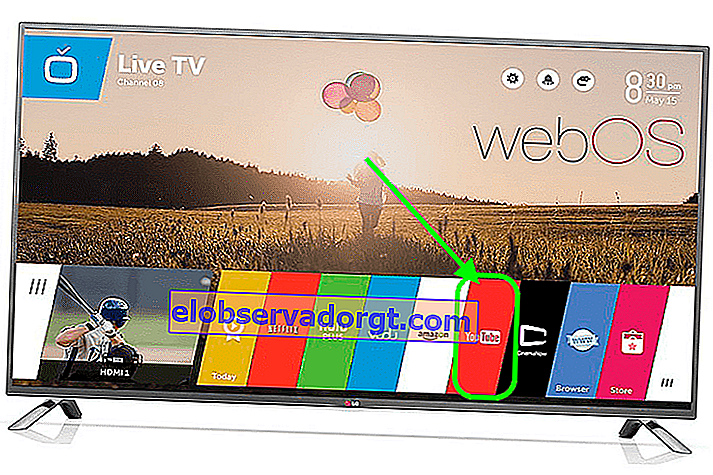Una peste alta, există mai multe moduri de bază în natură de a viziona YouTube la televizor. În timpul nostru, acest lucru este valabil mai ales, deoarece YouTube și alte servicii video online au înlocuit în mare măsură canalele tradiționale de difuzare TV printr-o antenă. În acest articol, vreau să iau în considerare în detaliu toate opțiunile pentru vizionarea YouTube pe un televizor, ambele echipate cu un sistem Smart TV (Samsung, LG, Philips etc.), și fără acesta de pe un telefon sau printr-un Android TV Box.
Care sunt modalitățile de a viziona videoclipuri YouTube pe televizor?  De fapt, există multe dintre ele, dar aș dori să evidențiez 4 dintre cele principale:
De fapt, există multe dintre ele, dar aș dori să evidențiez 4 dintre cele principale:
1. Folosind aplicația Smart TV sau Android TV
2. Conectați un set-top box Android la televizor
3. Transmiteți o imagine de pe ecranul unui smartphone sau tabletă
4. Transmiteți videoclipuri de pe computer sau laptop
Vizionarea YouTube pe televizor cu Smart TV
Un număr mare dintre televizoarele mai recente foste sunt echipate cu funcția Smart TV. De ce foștii? Pentru că acum practic toate televizoarele rulează pe platforma Android mai universală. Anterior, televizoarele inteligente cu acces la Internet erau echipate în principal cu sistemul Smart TV, pe care pentru prima dată procesul de vizionare a canalelor pe YouTube a devenit cât mai simplu posibil.
Singurul lucru de care aveți nevoie este să conectați televizorul la Internet prin cablu sau WiFi. Trebuie să știți în avans dacă are un conector de rețea sau un modul wireless în avans înainte de a cumpăra.
În 99% din cazuri, aplicația YouTube este deja instalată pe Smart TV în mod prestabilit. Dacă nu, atunci este descărcat cu ușurință din magazinul oficial de aplicații. Am scris deja despre modul de instalare a unei noi aplicații pe Smart TV în ultimul articol.
LG, Samsung, Sony, Philips
Atunci totul este destul de ușor. Pur și simplu apelați aplicația Smart TV din meniu sau apăsând butonul de pe telecomandă.
- LG cu sistemul de operare webOS are un meniu cu o pictogramă de lansare YouTube arată astfel
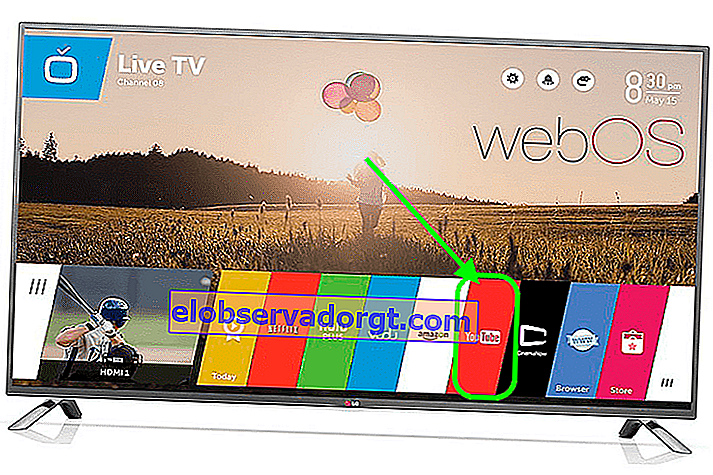
- Samsung are o funcție de aplicație inteligentă numită Smart Hub și are un widget YouTube separat, situat în folderul Samsung Apps.

- Philips și Sony au widget-uri similare

Procedura este după cum urmează:
- lansați aplicația YouTube
- conectați-vă cu contul dvs. Google
- vizionarea videoclipurilor de pe canalele preferate
Cum să vizionați YouTube pe Android TV?
A devenit și mai ușor să folosiți aplicații pe televizoare și cutii TV dotate cu sistemul de operare Android TV. Acesta este același sistem de operare instalat în telefoanele mobile, adaptat doar pentru ecranul mare și optimizat pentru telecomandă.

În consecință, pe un astfel de televizor, puteți pune orice aplicație din Magazinul Google (anterior Play Market) și o puteți folosi. Inclusiv aplicația oficială de vizionare YouTube. Majoritatea noilor modele de la producători precum LG, Samsung, Philips, Sony, Xiaomi, pun Android pe televizoarele lor. Aceasta înseamnă că procesul de lansare și vizionare a YouTube pe toate este același.
Porniți televizorul și accesați „Magazinul Google Play”



Găsiți și instalați aplicația YouTube


Apoi va apărea în lista generală a programelor de pe Android TV. Lansăm, conectăm cu contul dvs. Google și vizionăm videoclipul

În plus, există mai multe setări pentru a afișa videoclipurile recomandate sau cele mai recente descărcări din lista de abonamente la fluxul de pe ecranul principal al televizorului.


Cum să vizionați YouTube pe televizor fără Smart TV și Internet?
Ce trebuie să faceți dacă aveți un televizor foarte vechi, care nu are nu numai Smart TV, ci, în general, capacitatea de a accesa internetul? În acest caz, totul se decide achiziționând un Android TV Box separat cu același sistem de operare Android la bord. Și utilizați-l în același mod ca și cum acest sistem de operare ar fi instalat nativ pe televizorul dvs. din cutie. Am descris în detaliu cum să aleg set-top box-ul potrivit pentru televizor într-un alt manual.

Personal, folosesc Xiaomi Mi Box, dar există un număr imens de modele pe piață de la diferiți producători.


Principalul lucru de știut este prezența conectorilor pe corpul televizorului.
Cel mai bun dintre toate, dacă este HDMI - majoritatea decodificatoarelor sunt conectate prin această interfață. Dacă televizorul este destul de vechi, atunci trebuie să căutați un prefix cu conectori analogici pentru fire, numit „lalele” sau „scart”.


O altă opțiune este utilizarea unui dispozitiv special de recepție care funcționează cu tehnologia Miracast. Poate fi numit MiraScreen, ChromeCast, AnyCast, EZcast sau un alt „cast”.


Concluzia este că, cu acesta, puteți conecta televizorul la semnalul wifi al routerului și puteți transfera imaginea de pe smartphone la acesta.
Vizionarea YouTube pe televizor de pe un smartphone sau tabletă
O altă metodă populară pentru utilizatori este de a transmite în flux videoclipuri YouTube pe TV de pe un smartphone sau tabletă. Vom lansa doar aplicația YouTube pe un dispozitiv mobil, iar imaginea va fi redată pe marele ecran.
Pentru a face acest lucru, este imperativ să conectați atât televizorul, cât și telefonul la același router - prin cablu sau WiFi.
Android, Apple iPhone, iPad
Pe un iPhone cu iOS sau orice alt telefon Android, procesul de afișare a unei imagini dintr-un videoclip de pe Internet pe un televizor este identic. Pentru a face acest lucru, lansăm aplicația oficială YouTube

Și faceți clic pe pictograma ecranului cu pictograma wifi, apoi selectați televizorul dvs. din lista de dispozitive

Redarea începe, în timpul căreia pictograma devine roșie. În acest timp, puteți utiliza alte aplicații de pe telefon.

Aici puteți, de asemenea, să creați propria listă de redare și să puneți coada video pentru vizionare

Cum să vizionați videoclipuri YouTube de pe un computer pe un televizor
În unele situații, dacă utilizați în prezent smartphone-ul pentru alte sarcini, este mai convenabil să difuzați o imagine a unui videoclip YouTube pe un televizor de pe computer sau laptop. Acest lucru este posibil prin intermediul browserului Google Chrome.
Din nou, atât computerul sau laptopul, cât și televizorul trebuie să fie conectate la aceeași rețea de router
Mergem pe site-ul YouTube și selectăm videoclipul dorit

Și căutăm aceeași pictogramă sub forma unui ecran wifi pe care l-am văzut în aplicație pe un smartphone. Faceți clic pe el și alegeți un televizor pentru a viziona

În plus, există un mod de selectare a sursei pentru redare. Puteți difuza nu numai videoclipuri de pe YouTube, ci și desktopul dvs. sau puteți selecta un fișier separat pe computer